Je n’ai plus accès au téléphone associé au second facteur de ma signature numérique CertifiO Cloud
Situation :Vous souhaitez signer un document sur ConsignO Cloud Solo et vous devez entrer un code de confirmation de second facteur mais vous n’avez plus accès au numéro de téléphone associé.
Voici comment procéder :
ÉTAPE 1: SE CONNECTER À VOTRE COMPTE NOTARIUS
Rendez-vous sur la page de connexion: secure.notarius.com
Entrez l’adresse courriel professionnelle et le mot de passe associé à votre compte Notarius.
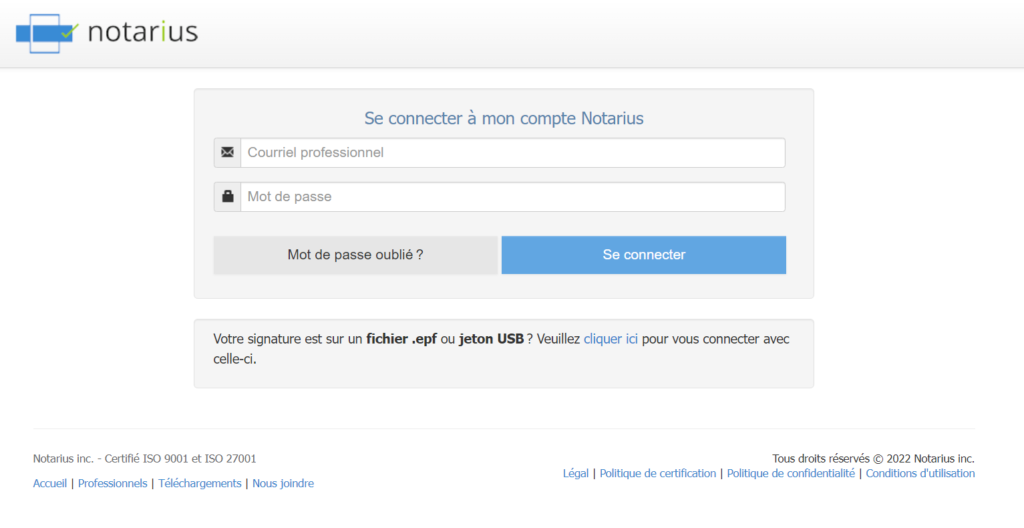
ÉTAPE 2 : METTRE À JOUR VOTRE TÉLÉPHONE ASSOCIÉ AU SECOND FACTEUR.
a. Cliquez sur l’onglet Mes Informations.
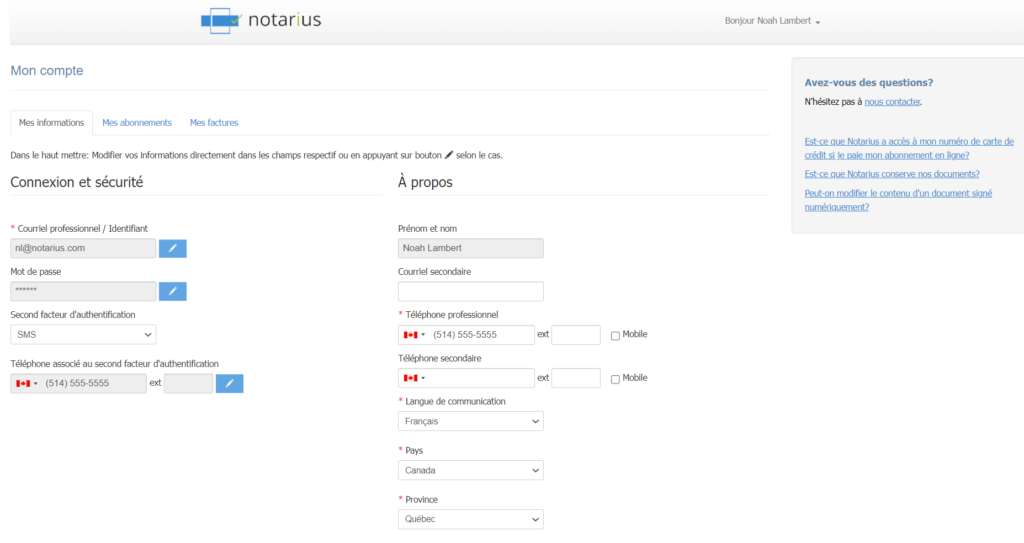
a. Cliquez sur le bouton crayon dans la section Téléphone associé au second facteur d’authentification pour modifier les informations de connexion.

b. Entrez le nouveau numéro de téléphone associé au second de facteur et choisissiez la méthode d’envoi du code de confirmation à celui-ci (SMS ou Appel téléphonique).
c. Cliquez sur Changer.
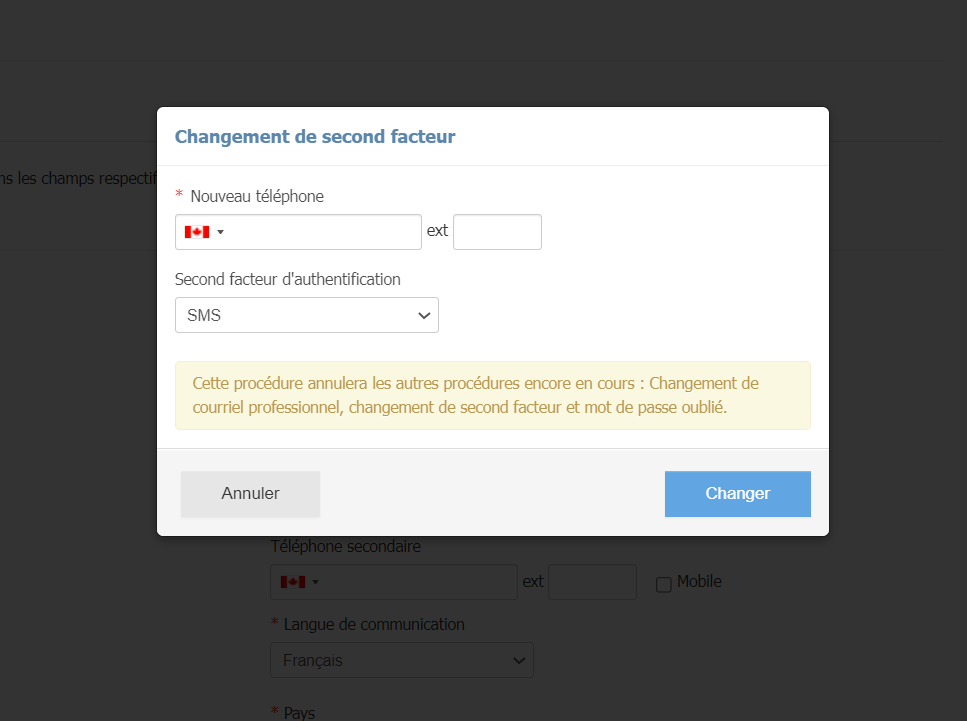
d. Un courriel sera envoyé afin de confirmer les changements apportés
i. Assurez-vous d’ajouter support@notarius.com dans vos contacts pour éviter que nos courriels rebondissent.
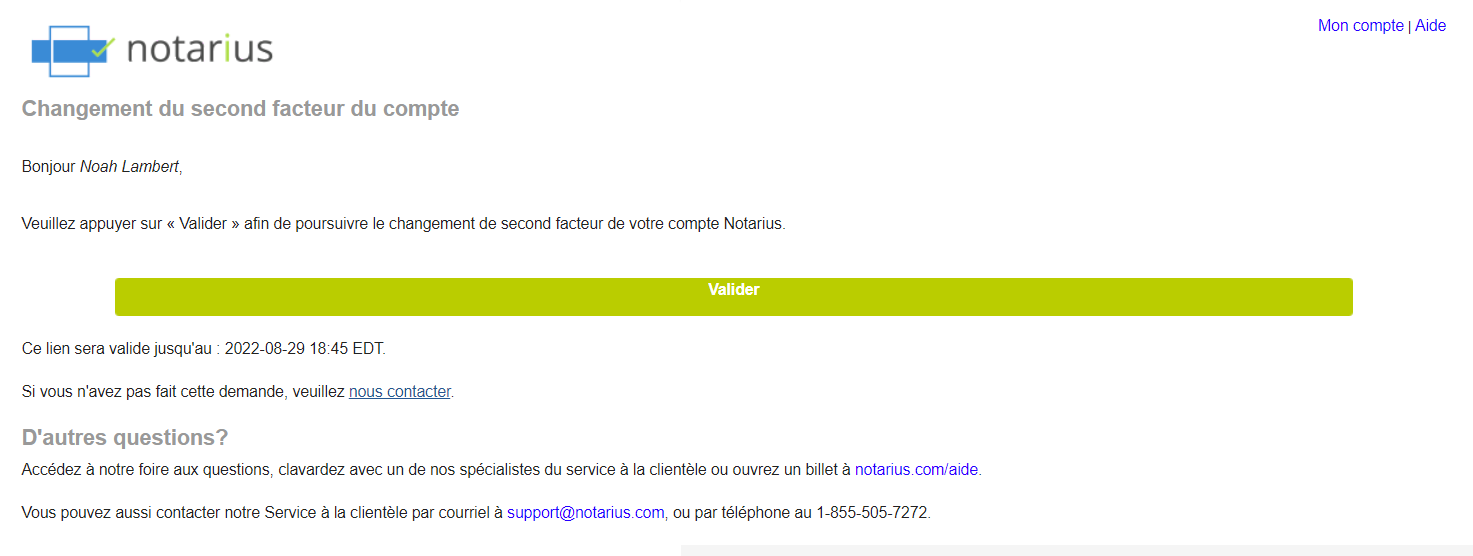
e. Dans le courriel, cliquez sur Valider.
f. Un code de confirmation (SMS ou appel téléphonique) est envoyé à votre nouveau numéro de téléphone défini précédemment.
g. Inscrire le code, puis cliquez sur Valider.
i. Si vous n’avez pas reçu le code de confirmation après 5 minutes, veuillez cliquer sur Appel téléphonique ou SMS pour qu’un nouveau code soit envoyé.
Vous avez changé le téléphone associé au second facteur avec succès. Vous pouvez maintenant vous connecter à ConsignO Solo et signer des documents avec ce nouveau second facteur.
